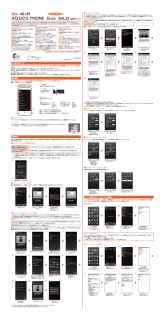Q&A
取扱説明書・マニュアル (文書検索対応分のみ)
"設定画面" 一致するキーワードは見つかりませんでした。
"設定画面"10 - 20 件目を表示
10shl22_01.fm[10/12]目次Wi-Fi(R)設定画面のメニューを利用する...............................322アクセスポイントを登録する ..............................................323アクセスポイントを自動で登録する...................................323アクセスポイントを手動で登録する...................................324Wi-Fi Directを利用する.............................................. ........324テザリング機能........................................................ ...325テザリングについて...................................................... ........325USBテザリング機能を利用する...............................
70shl22_04.fm[70/88]基本操作■ウィジェット/ショートカットを削除するAホーム画面→[ウィジェット]/[ショートカット]→ウィジェット/ショートカットをロングタッチ→[はがす]■フォルダを作成するAホーム画面→[アプリ]/[ショートカット]→アイコン/ショートカットをロングタッチB他のアイコン/ショートカットにドラッグして、指を離す登録したSNSの情報を確認できます。 ■アカウントを設定するAホーム画面→[ウィジェット]→Social BoardをタップB「Facebook」/「mixi」/「Twitter」をタップ確認画面が表示された場合は、内容をご確認のうえ、画面に従って操作してください。C設定画面に従ってアカウントを設定memo◎ウィジェットによっては、ウィジェットをロングタッチ→[サイズ変更]と操作すると青い枠が表示されます。青い枠をドラッグすると、表示サイズを変更できます。memo◎1つのフォルダに16個までアプリケーション/ショートカットを格納できます。5個以上格納すると、 個数が表示されます。◎フォルダをタップ→[名称未設定]と操作するとフォルダの名前を登録できます。Soci...
このたびは、「AQUOS PHONE SERIE SHL22」 (以下、「本製品」と表記します)をお買い上げいただき、誠にありがとうございました。本書では、本製品をお使いになるための設定とご利用上の注意点を記載しております。さまざまな機能の説明については、本体内で利用できる『取扱説明書アプリケーション』をご参照ください。ご利用にあたって本製品をご利用いただくにあたっての注意事項を説明しています。基本操作各部の名称や基本操作を説明しています。初期設定■STEP1:Google位置情報の利用Googleの位置情報サービスを利用するための設定を行います。■STEP2:プロフィール設定自分の電話番号やメールアドレスなどの情報を設定します。■STEP3:Googleアカウントの設定Google Playからアプリケーションをダウンロードできるようになります。GmailやYouTube、Googleマップ、 Googleカレンダーなどのサービスも利用できます。■STEP4:au ID 設定au提供のさまざまなサービスを利用するためにau IDを設定します。 また、au Wi-Fi SPOTの初期設定を行います。■STEP...
98shl22_05.fm[98/102]文字入力■手書き入力の設定をするA手書き入力画面→[]→[各種設定]手書き入力設定画面が表示されます。BA文字入力画面→文字入力エリアをロングタッチ「」/「」をドラッグして範囲を選択してください。「全選択」をタップするとすべての文字を選択できます。B[切取り]/[コピー]C貼り付ける位置をタップ→[]→[貼り付け]「」をドラッグしてカーソルの位置を移動することができます。※下記以外にバージョン情報や法的情報が確認できます。認識言語 認識する言語を設定します。予測変換結果表示よく使う言葉や過去に変換・確定した文節を途中まで入力したときに変換候補を予測表示するかどうかを設定します。インクの太さ 手書き文字の線の太さを設定します。文字のスライド速度手書き入力後、自動で文字がスライドする速度を設定します。手書き文字自動消去手書き入力後、自動で文字を消去するかどうかを設定します。手書き文字自動消去速度手書き入力後、自動で文字が消去される速度を設定します。文字を切り取り/コピーしてから貼り付けるmemo◎「履歴から」をタップすると、切り取り/コピーした履歴を選択して貼り付けること...
159shl22_08.fm[159/168]メールB[メンバー追加]→メンバーを選択登録されているメンバーをタップすると、メンバーを変更できます。「選択削除」をタップすると、選択したメンバーを削除できます。■メールグループ設定画面のメニューを利用するAメールグループ設定画面→メールグループをロングタッチB■メンバー一覧画面のメニューを利用するAメンバー一覧画面→メンバーをロングタッチBSMS安心ブロック機能は、本文中にURLや電話番号を含むSMSを受信拒否する機能です。■SMS安心ブロック機能の設定方法SMS安心ブロック機能の設定は、特定の電話番号にSMSを送信することで行います。※設定時のSMS送信は無料です。※設定完了の案内SMSは、「09044440012」の番号通知で届きます。削除 メールグループを削除します。メンバーの変更 メンバーを編集します。グループ名の変更グループ名を編集します。変更 メンバーを編集します。削除 メンバーを削除します。SMS安心ブロック機能を設定するmemo◎SMS安心ブロック機能は、 ご利用開始時から設定が有効となっています。◎ブロック対象のSMSは、通常のSMS(ぷりペイ...
178shl22_09.fm[178/179]インターネット■プライバシーとセキュリティの設定をするAブラウザ設定画面→[プライバシーとセキュリティ]B■高度な設定をするAブラウザ設定画面→[高度な設定]Bキャッシュを削除サイトの閲覧時に保存されたページデータ(キャッシュ)を削除します。履歴削除 ブラウザの閲覧履歴をすべて削除します。セキュリティ警告を表示サイトの安全性に問題があるときに警告を表示するかどうかを設定します。Cookieを受け入れるサイトによるCookieの保存と読み取りを許可するかどうかを設定します。Cookieをすべて削除保存されているCookieをすべて削除します。フォームデータを保存サイトの閲覧中に入力したフォームデータを保存するかどうかを設定します。フォームデータを削除保存されているフォームデータをすべて削除します。パスワードを保存サイトの閲覧中に入力したユーザー名とパスワードを保存するかどうかを設定します。パスワードを削除保存されているサイトのユーザー名とパスワードをすべて削除します。位置情報を有効にする位置情報のアクセスを許可するかどうかを設定します。位置情報アクセスを削除サイトか...
158shl22_08.fm[158/168]メールAホーム画面→[アプリ]→[メール]→[e]→[設定]→[SMS設定]→[受信フィルター]Bメールグループは最大20件まで登録でき、 1件のメールグループには最大20件まで宛先を登録できます。Aホーム画面→[アプリ]→[メール]→[e]→[設定]→[メールグループ設定]メールグループ設定画面が表示されます。B[グループ追加]→グループ名を入力→[OK]C[メンバー追加]D■メンバーを追加/編集するAメールグループ設定画面→メールグループを選択メンバー一覧画面が表示されます。受信フィルターを設定する指定番号拒否指定番号設定指定した番号からのSMSを受信した場合、受信拒否するかどうかを設定します。指定番号一覧受信拒否する電話番号を「番号追加」を選択して指定します。*登録済みの電話番号をロングタッチ→[変更]/[削除]と操作すると、電話番号を変更/削除できます。*電話番号は、最大10件まで登録できます。電話帳登録以外電話帳に登録されていない電話番号からのSMSを受信拒否するかどうかを設定します。memo◎受信フィルターで受信を拒否しても、送信側は正常に送信されたこ...
210shl22_10.fm[210/210]マルチメディアC[保存]「効果切替」を選択すると、続けて画像を編集することができます。LISMO Playerを利用して本体 (メモリ)やmicroSDメモリカードに保存した音楽を関連する楽曲情報や歌詞を表示しながら再生したり、ストアで最新楽曲を購入することができます。Aホーム画面→[アプリ]→[LISMO Player]初めて起動したときは、アクセス許可画面の内容を確認して「閉じる」をタップします。続けて、サービス利用確認設定画面の内容を確認し、お客様の音楽再生情報/位置情報をサービス提供元に送信することを許可するかどうかを選択してください。memo◎画像サイズによっては、選択できない項目があります。◎編集するアプリケーションを選択したあと「常時」をタップすると、次回から同じアプリケーションが起動します。LISMO Playerを利用するshl22.book 210 ページ 2013年6月20日 木曜日 午後4時1分
232shl22_12.fm[232/251]アプリケーション*Googleナビを利用するには、 あらかじめ「位置情報サービス」の「GPS機能」を有効にする必要があります。Google社のアプリケーションでGPS機能を利用する方法について詳しくは、『設定ガイド』をご参照ください。*利用方法などの詳細については、ナビ画面→[e]→[ヘルプ]と操作してヘルプをご参照ください。Aホーム画面→[アプリ]→[ナビ]ナビ画面が表示されます。初回起動時にはご利用にあたっての注意点が表示されます。内容をご確認のうえ、「同意する」をタップしてください。現実の世界に近いかたちでウェブ上のユーザーと交流することができます。*Google+の利用にはGoogleアカウントが必要です。詳しくは、『設定ガイド』をご参照ください。*利用方法などの詳細については、Google+画面→[e]→[ヘルプ]と操作してヘルプをご参照ください。Aホーム画面→[アプリ]→[Google+]Google+画面が表示されます。Google+の設定画面が表示された場合は、画面に従って操作してください。Google+のメッセンジャーを利用できます。*メッセンジ...
222shl22_11.fm[222/229]ワンセグ*auテレビ.Gガイドのすべての機能を利用するには、au IDが必要になります。 au IDの設定方法については、『設定ガイド』をご参照ください。Aホーム画面→[アプリ]→[ワンセグ]→[番組表]番組表画面が表示されます。ホーム画面→[アプリ]→[auテレビ.Gガイド]→[番組表]でも同様に操作できます。番組表を初めて起動したときは、利用規約や視聴地域の設定画面が表示されます。画面に従って操作してください。B番組を選択番組詳細画面が表示されます。番組情報の確認やワンセグ視聴画面の表示、視聴/録画の予約などができます。■番組表のメニューを利用する*利用方法などの詳細については、メニューの「ヘルプ」をご参照ください。A番組表画面→[e]→[その他の設定]番組詳細画面→[e]→[その他]でも同様に操作できます。テレビ番組の視聴や録画の予約ができます。Aホーム画面→[アプリ]→[ワンセグ]→[録画/視聴予約]録画/視聴予約画面が表示されます。登録済みの録画/視聴予約が一覧表示され、予約をタップすると内容を確認できます。B[予約]→[手動で設定]→[視聴予約]/[録...